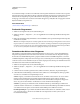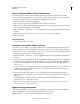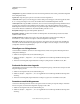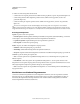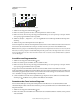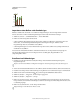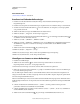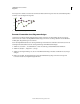Operation Manual
532
VERWENDEN VON ILLUSTRATOR
Diagramme
Letzte Aktualisierung 24.5.2011
Verwandte Themen
„Wissenswertes zu Mustern“ auf Seite 221
Erstellen eines fließenden Balkendesigns
1 Erstellen Sie ein Rechteck als hinterstes Objekt im Design. Dieses Rechteck stellt die Begrenzung des
Diagrammdesigns dar.
2 Erstellen Sie das Design mit den Zeichenwerkzeugen oder platzieren Sie ein vorhandenes Design vor das Rechteck.
3 Zeichnen Sie mit dem Zeichenstift-Werkzeug eine horizontale Linie, um anzugeben, wo das Design gedehnt
oder gestaucht werden soll.
4 Wählen Sie alle Teile des Designs einschließlich der horizontalen Linie aus.
5 Wählen Sie „Objekt“ > „Gruppieren“, um das Design zu gruppieren.
6 Wählen Sie die horizontale Linie mit dem Direktauswahl-Werkzeug oder dem Gruppenauswahl-Werkzeug
aus. Wählen Sie nur die horizontale Linie aus.
7 Wählen Sie „Ansicht“ > „Hilfslinien“ > „Hilfslinien erstellen“.
8 Wählen Sie „Ansicht“ > „Hilfslinien“ > „Hilfslinien sperren“, um das Häkchen neben dem Befehl zu entfernen und
die Hilfslinien zu entsperren. Verschieben Sie das Design, um sicherzustellen, dass die Hilfslinie ebenfalls
verschoben wird.
9 Wählen Sie mit dem Auswahl-Werkzeug das gesamte Design aus.
10 Wählen Sie „Objekt“ > „Diagramm“ > „Design“.
11 Klicken Sie auf „Neues Design“. Eine Vorschau des ausgewählten Designs wird angezeigt.
12 Klicken Sie auf „Umbenennen“, um das Design umzubenennen.
Hinzufügen von Summen zu einem Balkendesign
1 Erstellen Sie das Balkendesign.
2 Wählen Sie das Text-Werkzeug aus. Setzen Sie den Zeiger auf den Punkt in oder neben dem
Begrenzungsrechteck, an dem der Wert angezeigt werden soll.
Sie können den Wert im Design sowie darüber, darunter, links und rechts davon platzieren.
3 Klicken Sie und geben Sie ein Prozentzeichen (%), gefolgt von zwei Ziffern zwischen 0 und 9 ein. Die Ziffern legen
fest, wie die Daten angezeigt werden.
Die erste Ziffer legt die Zahl der Stellen vor dem Dezimalkomma fest. Wenn die Gesamtsumme beispielsweise 122
beträgt, wird mit der Ziffer 3 der Wert 122 angezeigt. Wenn Sie als erste Ziffer 0 eingeben, fügt das Programm die für
den Wert benötigte Stellenanzahl selbst ein.
Mit der zweiten Ziffer legen Sie fest, wie viele Stellen nach dem Dezimalkomma angezeigt werden. Bei Bedarf werden
Nullen eingefügt und Werte auf- oder abgerundet. Sie können diese Zahlen entsprechend der benötigten Stellenanzahl
variieren.
4 Sollen die Textattribute mit dem Befehl „Fenster“ > „Schrift“ > „Zeichen“ geändert werden, legen Sie die
gewünschten Attribute fest und schließen Sie das Bedienfeld.
5 Sollen die Dezimalkommas ausgerichtet werden, wählen Sie „Fenster“ > „Schrift“ > „Absatz“ aus, und klicken Sie
auf die Schaltfläche „Rechts ausrichten“.
6 Wählen Sie mit dem Auswahl-Werkzeug das ganze Design, einschließlich Rechteck und Text, aus.